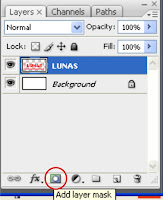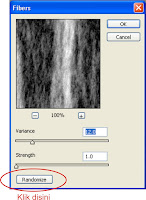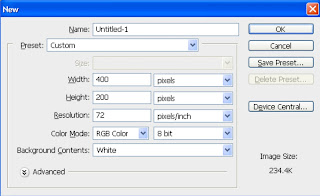Tutorial photoshop kali ini saya jamin dapat dengan cepat dan mudah diikuti panduannya bahkan bagi anda yang baru belajar photoshop.
Dengan kombinasi beberapa efek, maka anda dapat membuat kreasi desain teks yang menyerupai cap stempel. Klik "Read More" dulu...
- Untuk permulaan, buat dulu file baru di photoshop dengan ukuran kecil saja. Klik menu File > New. Atur setting Width: 400 pixels, Height: 200 pixels, Resolution:72 pixels/inch.
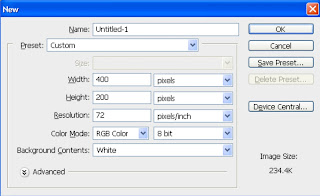 |
| Membuat File Baru |
- Klik Horizontal Type Tool (T), pilih jenis font Arial Black dengan size 72pt. Pilih warnanya Red.
- Ketikkan teks, misalnya "LUNAS". Sudahi dengan Ctrl + Enter. Selanjutnya agar teks dapat diberi efek, teks tersebut harus dirubah dulu. Klik menu Image > Rasterize > Type. Maka setelah ini anda tidak dapat merubah jenis teks tersebut.
- Klik Rectangular Marquee Tool (M). Buat seleksi kotak mengelilingi teks.
 |
| Membuat Seleksi Kotak |
|
- Klik menu Edit > Stroke. Atur setting Width: 10px, Color: red dan Location: Outside agar kotak terlihat lebih tebal. Ok.
- Hilangkan dulu seleksi dengan Ctrl+D. Kini anda buat layer mask dengan klik pada icon add layer mask di panel layers.
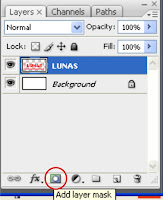 |
| Posisi layer mask |
-
Klik menu Filter > Render > Fiber. Anda atur setting Variance: 12 dan Strength: 1. Klik pada tombol Randomize beberapa kali untuk mencari efek fiber yang agak pekat.
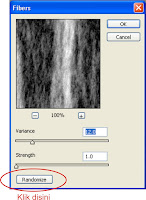 |
| Setting Fiber pada layer mask |
- Jika langkah anda sudah benar, maka pada layer "LUNAS" akan mulai terlihat sedikit buram. Kini untuk tahap yang terakhir, anda klik menu Image > Adjustments > Threshold. Selesai.
Anda bisa memiringkan posisi cap stempelnya atau juga bisa menambahkan beberapa efek pemanis seperti
Drop Shadow dkk. Ok. Selamat berlatih...
 |
| Contoh penggunaan Efek Stempel |